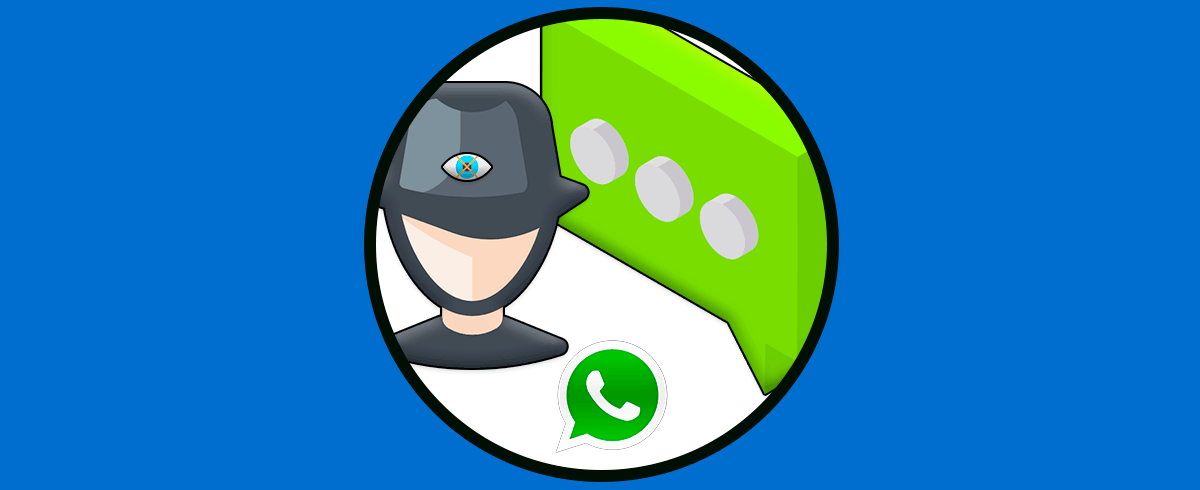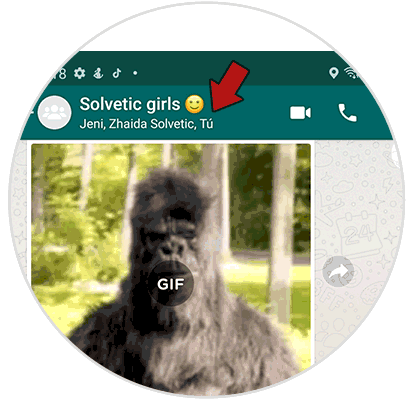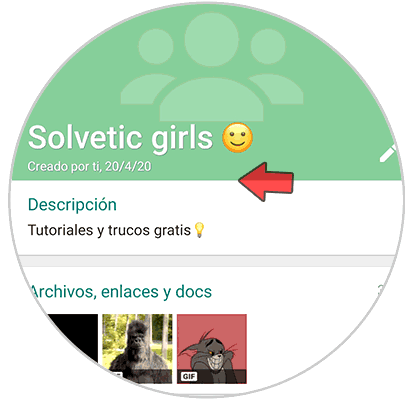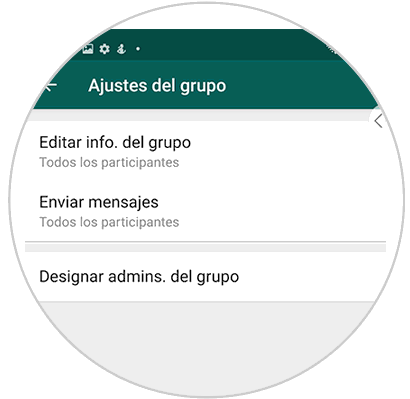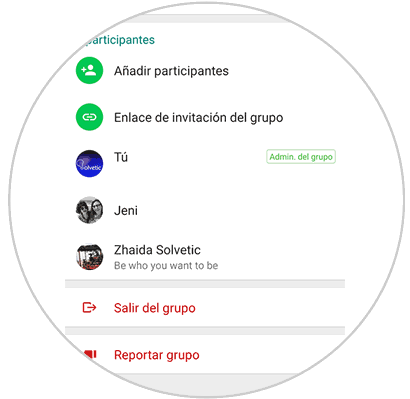Si existe una App que haya marcado un antes y un después a la hora de cambiar la comunicación entre los usuarios seguro que una de las primeras en venirte a la mente es WhatsApp, ya que permite enviar y recibir mensajes y archivos de forma sencilla e inmediata entre los miembros de una conversación. Sus más de 1200 millones de usuarios activos en todo el mundo son la prueba de que cumple a la perfección esta función y es de gran utilidad, ya a través de sus chats tenemos a toque de dedo establecer una conversación con cualquiera de nuestros contacto.
Normalmente nos comunicamos a través de los chats individuales de WhatsApp cuando tenemos que hablar con alguien de forma privada, pero los chats en grupo son muy populares a la hora de dar alguna noticia o enviar un mensaje común, ya que permite la comunicación de todos los usuarios al mismo tiempo y en un mismo espacio.
El administrador del grupo es la persona que crea el chat y que tiene derecho a incluir nuevos miembros en el grupo. Todos los miembros del grupo pueden sin embargo editar la información del mismo como el nombre, la descripción o la imagen. Estos son los valores establecidos por defecto en WhatsApp pero existe una forma de cambiar el número de administradores y las personas que pueden editar la información del grupo en WhatsApp, y eso es exactamente lo que hoy en Solvetic nos encargaremos de explicar.
Cómo cambiar la configuración de un grupo de whatsapp WhatsApp
Entra en la aplicación de WhatsApp en tu teléfono y pulsa sobre el chat en concreto sobre el que quieres cambiar la configuración. Una vez en el grupo pulsa sobre el nombre del grupo, para acceder a la información.
Verás que se despliegan una serie de opciones. En la parte superior podrás cambiar tanto el nombre como la descripción del grupo.
A continuación verás una serie de configuraciones relacionadas con las notificaciones de ese grupo.
Otra de las opciones que tienes en cuanto a la configuración es todo aquello relacionado con la visibilidad y descarga de archivos multimedia.
En el caso de que seas administradora del grupo, podrás acceder a los "Ajustes del grupo". Desde aquí vas a poder:
- Configurar quién puede editar info del grupo
- Configurar quién puede enviar mensajes
- Configurar quién puede designar administradores del grupo
Finalmente si te desplazas hacia la parte inferior, podrás ver que puedes configurar los participantes. En el caso de que seas administrador podrás adjudicar nuevos administradores o eliminar a participantes del grupo.
De este modo podrás cambiar y modificar las configuraciones de los grupos de WhatsApp cada vez que lo necesites.